AVI (Audio Video Interleaved) é um formato de vídeo comumente usado, então você pode ter vários vídeos AVI. O que você fará quando quiser juntar esses vídeos AVI em um único arquivo de vídeo AVI? Você pode precisar de um software AVI Joiner para ajudá-lo. AVI Joiner grátis permite que você junte mais de um arquivo de vídeo AVI em um arquivo sem qualquer aborrecimento. Neste artigo, você pode encontrar o melhor software AVI Joiner.

Marceneiro AVI
Se você estiver procurando por um AVI joiner útil para ajudá-lo a lidar com vários vídeos AVI, recomendamos o excelente Aiseesoft AVI Joiner grátis para você. Este software de junção AVI possui uma interface intuitiva e permite que você junte vários arquivos de vídeo AVI em um vídeo AVI com ótima qualidade. Continue lendo para aprender sobre este AVI Joiner perfeito e aprenda como juntar arquivos de vídeo AVI.
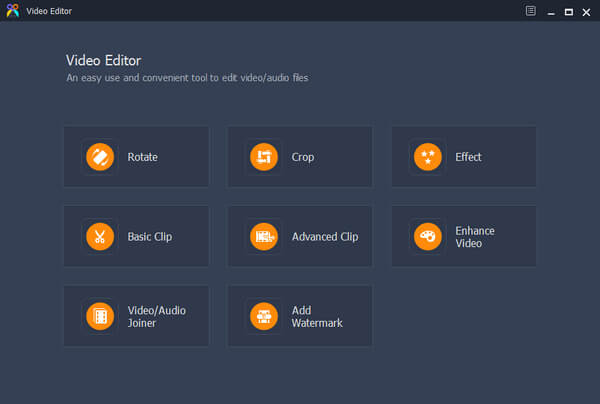
Passo 1Baixe e instale o AVI Joiner
Baixe o AVI Video Joiner no seu computador Windows ou Mac. Este software de edição AVI possui uma interface amigável e você pode facilmente operar este AVI joiner sem a necessidade de tecnologia profissional.
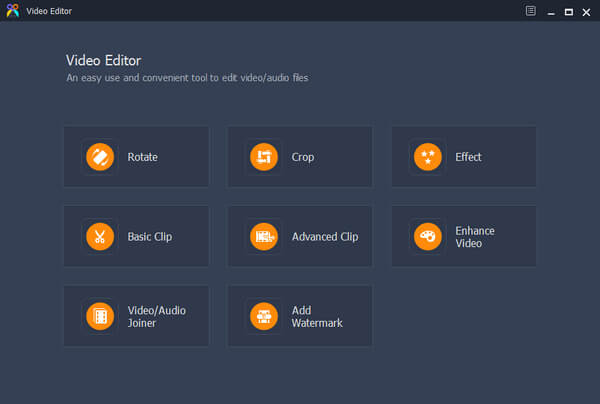
Passo 2Escolha "Jogador de vídeo/áudio"
Este AVI Joiner gratuito fornece vários recursos de edição poderosos, e um deles é o Video/Audio Joiner.

Passo 3Adicionar arquivos de vídeo AVI
Clique em "Video/Audio Joiner", e logo você entrará em sua janela de edição. Clique no botão "Adicionar arquivo" para carregar mais de um arquivo AVI, ou apenas arraste e solte sucessivamente os arquivos de vídeo AVI na interface.
Você pode clicar no pequeno triângulo para ajustar as ordens de vídeo AVI.

Passo 4Escolha o formato de saída AVI
Clique na opção "Formato de saída" e escolha o formato AVI adequado como formato de saída. Este AVI Joiner suporta poderosamente um grande número de formatos de vídeo e áudio. E você pode digitar a palavra "avi" para localizar rapidamente o que deseja.

Passo 5Salvar e gerar arquivo AVI
Por fim, escolha a pasta de destino onde deseja manter o arquivo de vídeo AVI final. E então clique no botão "Salvar" para manter o vídeo AVI junto com seus arquivos AVI selecionados. O processo de adesão será acionado imediatamente. Quando o processo de junção AVI estiver concluído, clique no botão "Abrir pasta de saída" para verificar o arquivo AVI final.

Para obter informações mais detalhadas sobre como usar o AVI Joiner, assista ao vídeo tutorial abaixo:


Se você deseja encontrar uma combinação de edição e convertendo arquivo de vídeo AVI, você não pode perder Video Converter Ultimate.
Para mais informações sobre o Video Converter Ultimate, você pode assistir ao vídeo:


Deixe seu comentário à vontade se tiver alguma sugestão ou conselho sobre o AVI Joiner.